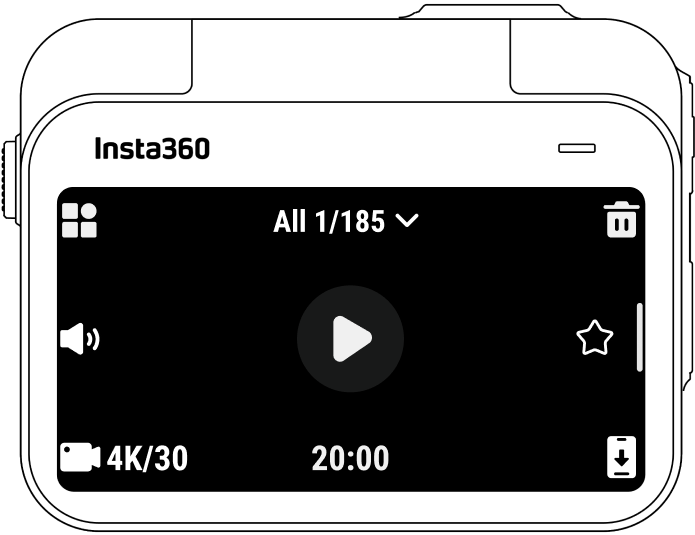Line & Chat
営業時間: 月-金 10:00-13:30 14:30-19:00(祝日を除く)
チャットを開始する
タッチスクリーンのメイン画面には、現在の撮影モードが表示されます。メニューバーには、バッテリー残量やストレージの空き容量、現在の撮影パラメーターが表示されます。画面をスワイプまたはタップすることで、以下のことができます:
| ジェスチャー | 説明 |
|---|---|
 |
画面をタップタッチスクリーン上の情報を表示または非表示にします。 |
 |
上から下にスワイプショートカットメニューを表示します。 |
 |
画面中央から左右にスワイプ撮影パラメータ設定に入ります。 |
 |
左から右にスワイプアルバムページに入ります。 |
 |
右から左にスワイプ撮影パラメータ設定に入ります。 |
 |
下から上にスワイプ 撮影パラメータ設定に入ります。 |
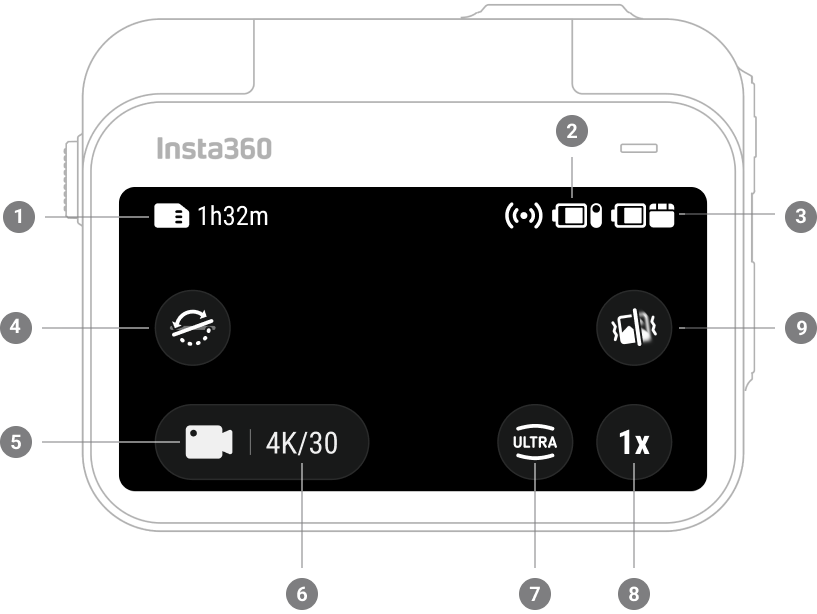
撮影モードアイコンをタップしてスワイプするか、または画面中央から左右にスワイプして、別の撮影モードを選択します。
| 撮影モード | 説明 |
|---|---|
| 写真 | 写真を一枚撮影します。ほとんどのシーンに最適。 |
| 動画 | 録画後にアスペクト比を選択できる動画を撮影します。アプリやStudioで編集時にFlowState手ブレ補正と水平維持を適用します。 |
| タイムラプス | 静止した状態でのタイムラプス動画の撮影に適しています。 |
| タイムシフト | 移動しながらのハイパーラプス (高速撮影) 動画を撮影します。 |
| スローモーション | 120fpsでスローモーション動画を撮影します。 |
| ループ録画 | 連続録画して、最後の固定長のセグメントのみ保存します。 |
| スターラプス | 複数の写真を撮影し、自動的に結合してスターラプス効果を作成します。 |
| インターバル | 一定の時間間隔で自動的に写真を撮影します。 |
| HDR写真 | ハイダイナミックレンジで写真を撮影します。 |
タッチスクリーンを下にスワイプしてショートカットメニューを表示します。
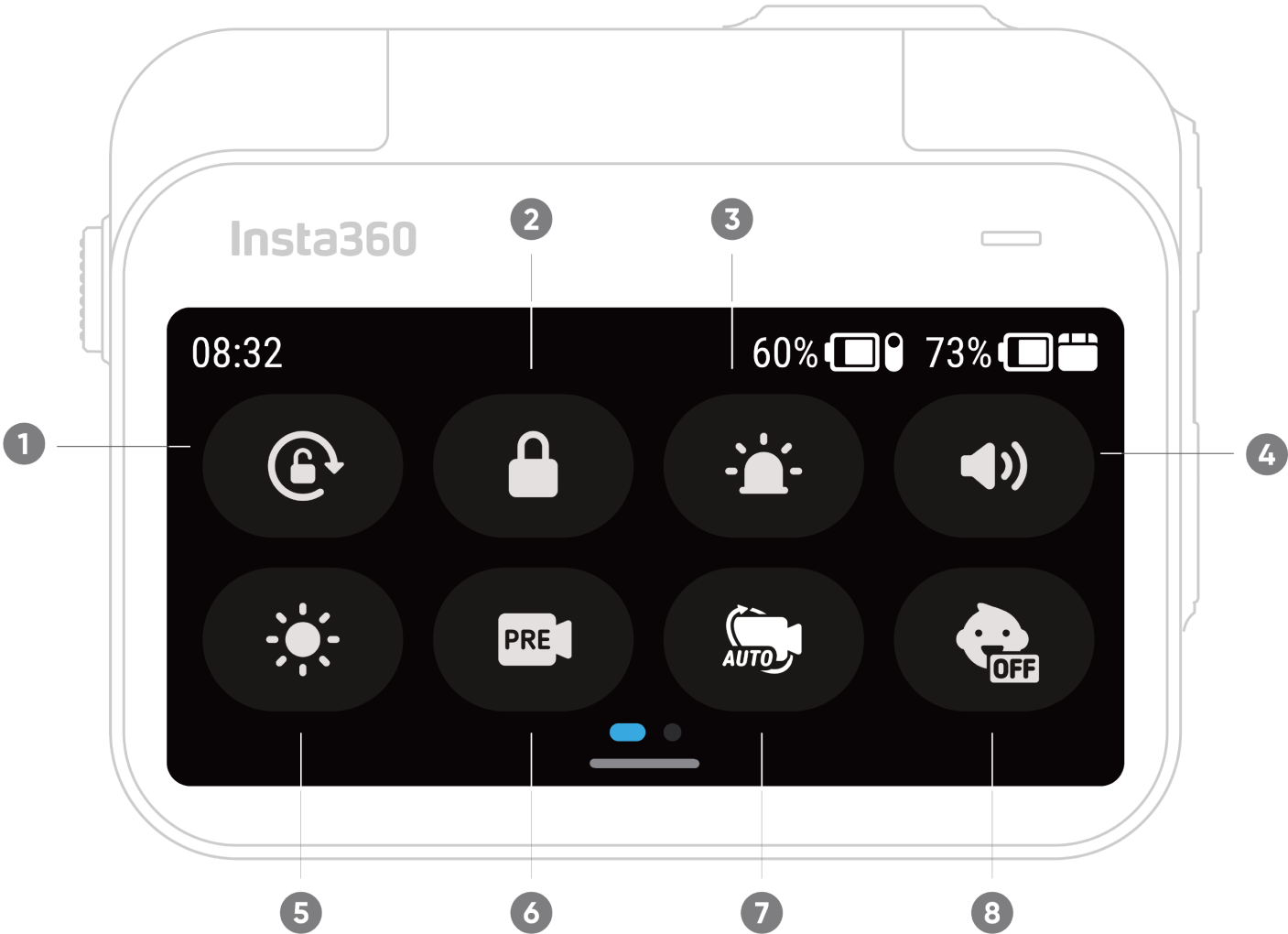
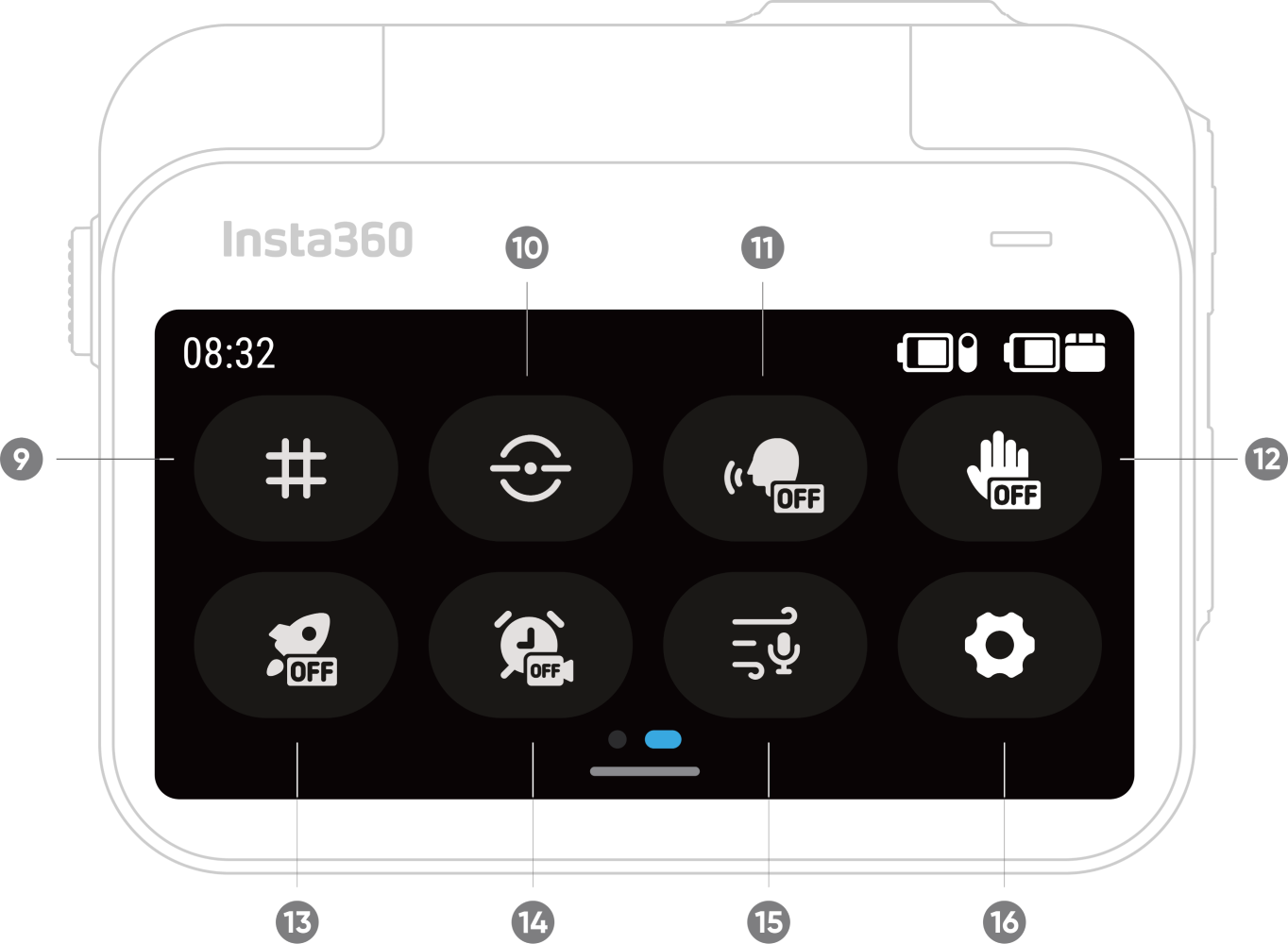
タッチスクリーンを下から上にスワイプすると撮影設定が表示されます。
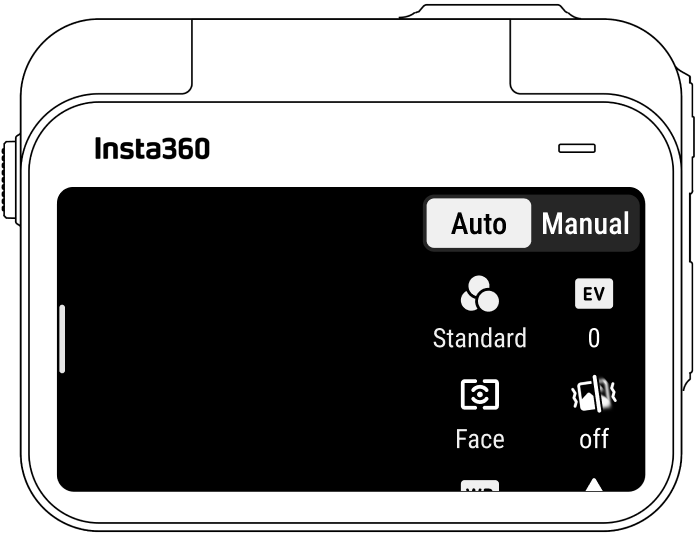
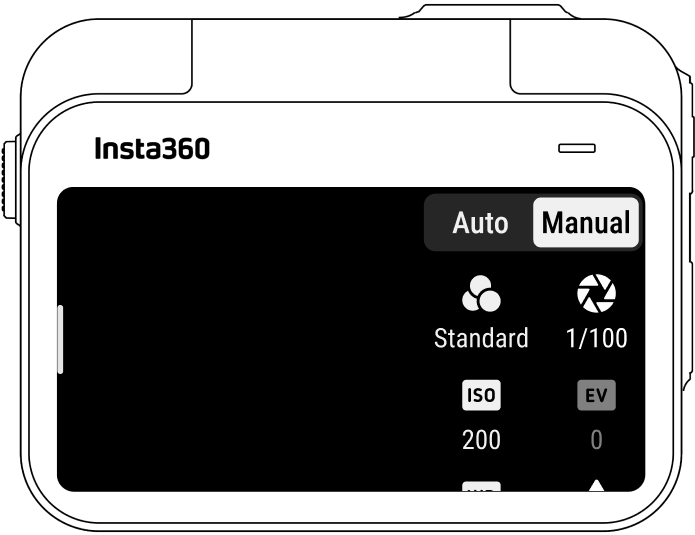
| 撮影モード | パラメーター |
|---|---|
| 写真 | アスペクト比、フォーマット、タイマー |
| 動画 | アスペクト比、解像度、フレームレート、手ブレ補正、録画時間 |
| FreeFrame動画 | アスペクト比、解像度、フレームレート、録画時間 |
| タイムラプス | アスペクト比、インターバル、録画時間 |
| タイムシフト | アスペクト比、解像度、フレームレート、録画時間 |
| スローモーション | アスペクト比、解像度、フレームレート、録画時間 |
| ループ録画 | アスペクト比、ループ時間、解像度、フレームレート、手ブレ補正 |
| スターラプス | アスペクト比、フォーマット、タイマー、録画時間 |
| インターバル | アスペクト比、フォーマット、インターバル、録画時間 |
| HDR写真 | アスペクト比、フォーマット、タイマー |
タッチスクリーンの右端から左にスワイプすると、撮影パラメータ設定が表示されます。
| パラメーター | 説明 |
|---|---|
| シャッター速度 | カメラに光を取り込む時間を制御します。シャッター速度が速いほど、画像が鮮明になります。動きの速い被写体の場合は高速にし、低照度条件では低速にします。 |
| 感度 (ISO) | センサーの光に対する感度を反映します。感度が高いほど、カメラはより多くの光を捉えて明るい画像になります。 |
| 露出補正値 (EV) | オートモードでは、EV値を調整して露出オーバーや露出アンダーを補正します。 |
| ホワイトバランス (WB) | 非現実的な色調を取り除き、画像内の色を正確に再現します。ホワイトバランスが高いと暖色系に、低いと寒色系に変わります。 |
| ジッターブラー低減 | 低照度環境でのモーションブラーと手ブレを改善します。極度な環境では画像が暗くなり、ちらつきが発生する可能性があります。 |
| フィルター | さまざまな色調と効果を追加します。 |
| 測光モード | 顔優先は顔の明るさを優先します。マトリクスは画像全体の露出を正確に測定します。 |
| シャープネス | 画像全体の鮮明度とエッジのシャープネスを調整します。 |
| 撮影モード | パラメーター | パラメーター |
|---|---|---|
| オート | マニュアル | |
| 写真 | EV、測光モード、WB | シャッター速度、ISO、WB |
| 動画 | フィルター、EV、測光モード、低照度手ブレ補正、WB、シャープネス | フィルター、シャッター速度、ISO、WB、シャープネス |
| FreeFrame動画 | フィルター、EV、測光モード、低照度手ブレ補正、WB、シャープネス | フィルター、シャッター速度、ISO、WB、シャープネス |
| タイムラプス | フィルター、EV、WB、シャープネス | フィルター、シャッター速度、ISO、WB、シャープネス |
| タイムシフト | フィルター、EV、WB、シャープネス | フィルター、シャッター速度、ISO、WB、シャープネス |
| スローモーション | EV、WB、シャープネス | シャッター速度、ISO、WB、シャープネス |
| ループ録画 | フィルター、EV、測光モード、低照度手ブレ補正、WB、シャープネス | フィルター、シャッター速度、ISO、WB、シャープネス |
| スターラプス | EV、WB | シャッター速度、ISO、WB |
| インターバル | EV、WB | シャッター速度、ISO、WB |
| HDR写真 | WB |
タッチスクリーンを左から右にスワイプすると、アルバムページに入ります。